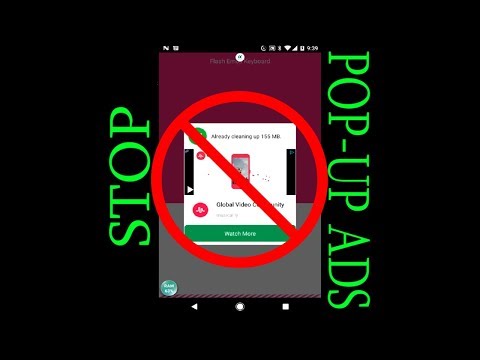
Contenuto
Il tuo Google Pixel 3 XL mostra molti pop-up? Scopri cosa fare seguendo i nostri suggerimenti di seguito.
Come interrompere i popup su Pixel 3 XL
La rimozione dei popup a volte può essere una sfida complicata perché non c'è una causa ovvia per loro. Se non sei sicuro di cosa fare, procedi nel seguente modo:
Disabilita i popup nel browser web
Se vengono visualizzati popup ogni volta che si utilizza il browser web, il passaggio principale per la risoluzione dei problemi è gestire l'app in questione. Poiché il browser web di serie di Pixel 3 XL è Google Chrome, segui i passaggi seguenti per disattivare i popup su questa app:
- Apri l'app Google Chrome.
- Tocca l'icona Altre impostazioni in alto a destra (tre punti).
- Tocca Impostazioni.
- Tocca Impostazioni sito.
- Seleziona Popup.
- Disabilita i popup spostando l'interruttore a destra.
Se disponi di un'app browser web diversa, utilizza Google per trovare un modo per disabilitare i popup (se disponibile).
Altri browser di terze parti offrono una protezione più robusta contro i popup. Provali se Google Chrome sembra non riuscire a controllare i popup. Buoni esempi di browser alternativi sono Mozilla Firefox e il browser Internet Samsung.
Elimina la cache e i dati del browser web
Un altro modo per gestire una particolare app, soprattutto quando ha un problema con i popup, è svuotare la cache. Se non funziona, puoi andare avanti e ripristinare le impostazioni predefinite.
Per risolverlo, puoi provare a svuotare prima la cache. Segui questi passaggi per svuotare la cache di un'app su Google Pixel 3 XL:
- Da una schermata Home, tocca e scorri verso l'alto per visualizzare tutte le app.
- Vai alle impostazioni.
- Tocca App e notifiche.
- Tocca Visualizza tutte le app "xx".
- Tocca l'app appropriata.
- Tocca Archiviazione.
- Tocca Svuota cache.
- Riavvia il tuo Pixel 3 XL.
Se il problema persiste in seguito, puoi provare a cancellare i dati dell'app.
- Da una schermata Home, tocca e scorri verso l'alto per visualizzare tutte le app.
- Vai alle impostazioni.
- Tocca App e notifiche.
- Tocca Visualizza tutte le app "xx".
- Tocca l'app appropriata.
- Tocca Archiviazione.
- Tocca Cancella dati.
- Riavvia il tuo Pixel 3 XL.
Verifica la presenza di un'app di terze parti non valida
I pop-up in Android sono solitamente causati da un'app di terze parti non valida. Per verificare, puoi riavviare il dispositivo in modalità provvisoria.
- Tieni premuto il pulsante di accensione.
- Sullo schermo, tocca e tieni premuto Spegni.
- Tocca OK.
- Dopo aver visualizzato "Modalità provvisoria" nella parte inferiore dello schermo, attendi per vedere se il problema scompare.
Ricorda, la modalità provvisoria blocca le app di terze parti o scaricate. Se non ci sono popup mentre Pixel 3 XL è in modalità provvisoria, significa che la colpa è di una delle app scaricate. Per identificare quale delle tue app scaricate sta causando il problema:
- Per uscire dalla modalità provvisoria, riavvia il dispositivo.
- Uno per uno, disinstalla le app scaricate di recente. Dopo ogni rimozione, riavvia il dispositivo. Verifica se la rimozione di quell'app ha risolto il problema.
- Dopo aver rimosso l'app che causa il problema, puoi reinstallare le altre app che hai rimosso.
Elimina app
Come accennato in precedenza, le app di solito sono il motivo dei pop-up in Android. Per ridurre le possibilità di problemi sul tuo dispositivo, ti consigliamo di sbarazzarti delle app che non utilizzi. Ciò è particolarmente vero se scopri che una delle app è il motivo del problema dopo aver avviato il dispositivo in modalità provvisoria. Questo passaggio per la risoluzione dei problemi è una continuazione della soluzione precedente (modalità provvisoria), quindi assicurati di farlo in modo metodico. Come regola generale, le app che non hai utilizzato nelle ultime 2 settimane o più possono essere considerate non essenziali per il tuo stile di vita. Se hai molte di queste app, è una buona idea sbarazzartene. Ciò è una potenziale soluzione al tuo problema. Aiuta anche a creare più spazio nella memoria interna del dispositivo.
Cancella i dati del dispositivo (ripristino delle impostazioni di fabbrica)
Questa è la risoluzione dei problemi più drastica che puoi fare in questo caso. Come suggerisce il nome, questo riporterà tutte le impostazioni del software ai valori predefiniti. Questa è solitamente una soluzione efficace per molti problemi relativi al software. Se la causa del problema è un bug del software, questo potrebbe aiutare.
Per ripristinare le impostazioni di fabbrica del tuo Pixel 3:
- Crea un backup dei tuoi dati personali.
- Assicurati di conoscere il nome utente e la password per l'account Google nel telefono.
- Apri l'app Impostazioni.
- Tocca Sistema.
- Tocca Avanzate.
- Tocca Ripristina opzioni.
- Tocca Cancella tutti i dati (ripristino delle impostazioni di fabbrica) e poi Ripristina telefono. Se necessario, inserisci il PIN, la sequenza o la password.
- Per cancellare tutti i dati dalla memoria interna del telefono, tocca Cancella tutto.
- Quando il tuo telefono ha terminato la cancellazione, seleziona l'opzione per riavviare.
- Configura il telefono e ripristina i dati di backup.
Usa l'app antivirus
Il ripristino delle impostazioni di fabbrica molto probabilmente rimuoverà la causa dei popup nel dispositivo, ma il problema potrebbe ripresentarsi in seguito se reinstalli lo stesso set di app. Per ridurre le possibilità che un'app difettosa venga nuovamente installata, puoi installare un'app antivirus dopo un ripristino delle impostazioni di fabbrica e prima di installare nuovamente le tue app. In questo modo l'app antivirus può filtrare le app che provi a installare.
Installare aggiornamenti
Mantenere il sistema operativo e le app Android aggiornati è uno dei modi migliori per prevenire e, a volte, risolvere i problemi. Il sistema operativo obsoleto può essere una fonte di bug, ma lo sono anche le app incompatibili. Per ridurre le possibilità di problemi durante lo sviluppo, è necessario assicurarsi che il lato software del dispositivo esegua le versioni più recenti. Per rendere questo il meno complicato possibile, lascia che il sistema lo faccia automaticamente. Per impostazione predefinita, il tuo Pixel 3 dovrebbe scaricare e installare gli aggiornamenti da solo. Se lo modifichi prima, vuoi controllare regolarmente gli aggiornamenti.
Per verificare la disponibilità di aggiornamenti software (per sistema operativo Android), puoi andare in Impostazioni> Aggiornamento software.
Filtra le app durante l'installazione
Come utente, sei la prima linea di difesa del tuo dispositivo. Se non riesci a filtrare correttamente le tue app o a schermarle prima dell'installazione, è possibile che vengano visualizzati popup dovuti a virus o malware. Vuoi controllare le app che desideri aggiungere in modo da sapere che sono al sicuro. Tieni presente che non tutte le app sono uguali. Creare un'app è costoso. Anche i più semplici possono costare una piccola fortuna. Questo è il motivo per cui gli editori non offrono realmente le loro app gratuitamente. Troveranno un modo per monetizzare i loro prodotti con altri mezzi se non ci sono entrate sufficienti da fonti legittime. Uno dei mezzi non legittimi per guadagnare con un'app è compromettere un dispositivo per consentire i popup. Sfortunatamente, l'attuale sicurezza di Android la maggior parte delle volte non è sufficiente per rilevare app dannose. Per ridurre al minimo le possibilità di aggiungere app dannose, assicurati di aggiungere solo app da fonti affidabili.
Alcuni dei suggerimenti generali da seguire includono quanto segue:
Controlla le recensioni delle app. Gli utenti di app che potrebbero riscontrare problemi scriveranno molto probabilmente recensioni nel Play Store. Assicurati di controllare queste recensioni se non sei sicuro che un'app che stai tentando di installare sia sicura o meno.
Prendi nota dello sviluppatore o dell'editore. Sebbene Google disponga di un sistema per verificare l'integrità di uno sviluppatore, non è perfetto e molti sviluppatori di solito trovano un modo per aggirare le regole. Questi tipi di sviluppatori sono solitamente quelli che monetizzano i loro prodotti utilizzando mezzi non legittimi. Prova a fare alcune ricerche su Google su questi sviluppatori per sapere se hanno precedenti di creazione di app dannose.
Attenersi alle app ufficiali. Per quanto possibile, desideri utilizzare solo app di sviluppatori affidabili. Dato che sei l'unico a conoscere il tuo stile di vita d'uso, non possiamo darti alcuna guida particolare. La regola generale è utilizzare app famose conosciute da buone fonti.
Limita il numero di app. Più app installi, maggiori sono le possibilità di avere problemi. Mantenere basso il numero delle tue app è uno dei modi per evitare bug. Attenersi a quelli di cui hai bisogno, non a quelli che desideri per un breve periodo.


